Рішення для виправлення проблем екрану після Windows 10, 8.1 свіжа інсталяція
Перевстановлення системи може легко вирішити багато проблем, які ви мали, але це також може призвести до появи нових. Можливо, першою проблемою, з якою ви зіткнетеся після встановлення нової операційної системи, є поганий графічний досвід, який з'являється через пошкоджені драйвери та неправильні налаштування.

Точніше, один користувач на форумі Microsoft скаржився, що після того, як він зробив нову установку Windows 8, Windows 10 його екран постійно «стрибав», і він не зміг нічого зробити.
Як я можу виправити проблеми з екраном після інсталяції Windows 10, 8.1?
- Перевстановіть драйвери графіки
- Використовуйте безпечний режим
- Перевірте периферійні пристрої
- Відкиньте драйвери графіки
- Вимкніть програмне забезпечення розгону
Рішення 1: Перевстановіть драйвери графіки
Ця проблема виникає через пошкоджені драйвери графічних карт (якщо такі є, якщо немає драйверів, все, що вам потрібно зробити, це встановити їх), і їх можна вирішити, переінсталювавши або замінивши їх на потрібні.
Рішення 2: Використовуйте безпечний режим
Це гарна ідея, щоб запустити комп'ютер у безпечному режимі і подивитися, чи проблема все ще виходить. Якщо в безпечному режимі немає проблем з екраном, потрібно лише оновити драйвери або завантажити їх з веб-сайту виробника. Нижче описано, як перевірити сумісність драйверів у безпечному режимі:
- Перезавантажте комп'ютер
- Одночасно натисніть клавішу Shift та F8
- З'явиться екран відновлення, але він, ймовірно, не дозволить вам безпосередньо ввійти в безпечний режим, тому вам доведеться перейти до пункту "Додаткові параметри ремонту"
- Виберіть "Виправлення неполадок"
- Перейдіть до Додаткові параметри
- Тепер виберіть параметр Параметри запуску Windows
- Натисніть кнопку Перезавантажити
- Тепер у Advanced Boot Options виберіть Safe Mode with Networking і натисніть Enter
Під час завантаження комп'ютера в безпечному режимі оновіть драйвери відеокарти з диспетчера пристроїв або завантажте їх з веб-сайту виробника, встановіть їх і перезавантажте машину.
Рішення 3: Перевірте периферійні пристрої
Якщо ваш комп'ютер завершив процес інсталяції, зв'язавши з ним купу периферійних пристроїв, відключіть усі зовнішні пристрої та перезавантажте машину. Питання на екрані тепер потрібно виправити. Тепер ви можете підключити периферійні пристрої назад.
- ПОВ'ЯЗАНА: FIX: Ноутбук Windows 10 не калібрує екран
Рішення 4: Відколіть драйвери графіки
Якщо ніщо не спрацювало, використання старих версій драйверів може бути відповіддю на вашу проблему.
- Відкрийте диспетчер пристроїв і перейдіть до Display Adapters
- Клацніть правою кнопкою миші на драйвері дисплейного адаптера > перейдіть до властивостей
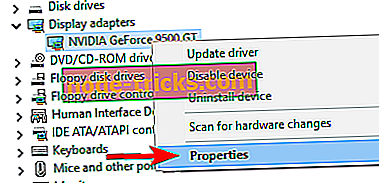
- Перейдіть на вкладку Драйвер > Згорнути драйвер .
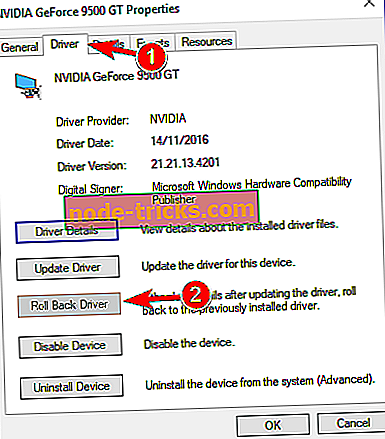
Рішення 5: Вимкніть програмне забезпечення розгону
Якщо ви граєте, і ви встановили на своєму комп'ютері інструмент розгону, тимчасово вимкніть його та перевірте, чи це вирішило проблему для вас. Цей тип програмного забезпечення створює незвичайне навантаження на апаратне забезпечення вашого комп'ютера і може викликати багато проблем, включаючи проблеми з екраном.
Ваша проблема з екраном тепер повинна бути виправлена, і ваша графіка повинна бути гладкою, як це було раніше. Якщо у вас є додаткові зауваження, пропозиції або, можливо, рішення, напишіть їх у розділі коментарів нижче.
Примітка редактора: Ця публікація була спочатку опублікована в квітні 2015 року і з тих пір оновлена на свіжість і точність.

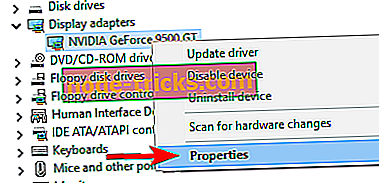
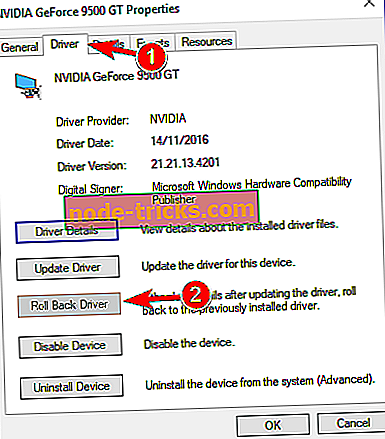




![Під час підключення до мережі Adobe виникла проблема [Виправити]](https://node-tricks.com/img/fix/162/there-was-problem-connecting-adobe-online.jpg)


